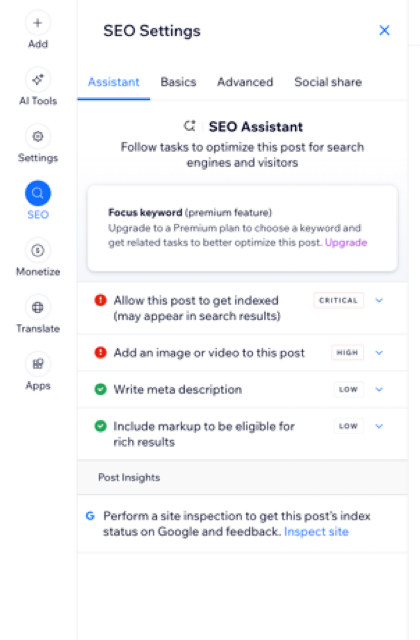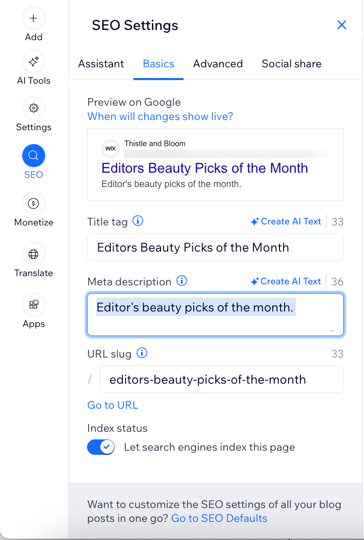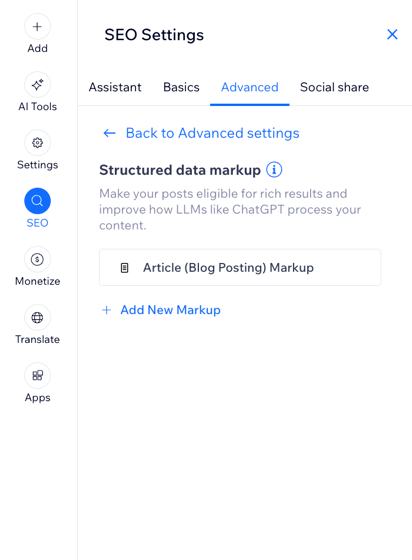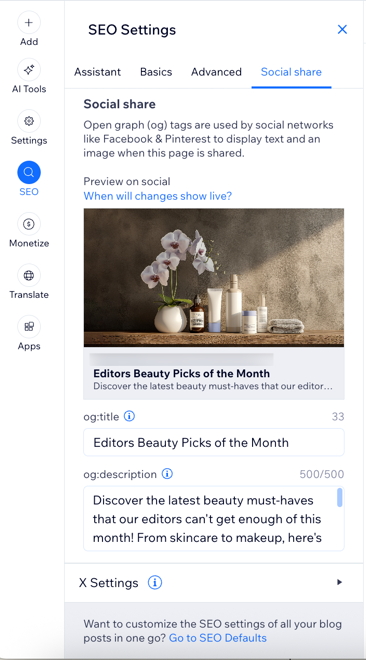Wix Blog: Die SEO-Einstellungen deines Blogs anpassen
9 min
In diesem Artikel
- Die SEO-Einstellungen für einen einzelnen Blogbeitrag bearbeiten
- Die SEO-Einstellungen für alle deine Blogbeiträge anpassen
- Die URL deiner Beitragsseite bearbeiten
- Kanonische Tags für deine Blogbeiträge verwenden
- Häufig gestellte Fragen (FAQs)
Einen Blog mit Wix zu erstellen ist eine großartige Möglichkeit, deine Ideen zu teilen, Besucher anzuziehen und dein Unternehmen auszubauen. Wenn du regelmäßig neue Inhalte hinzufügst, wird deine Website in den Suchergebnissen besser platziert.
Wix wendet automatisch grundlegende SEO-Einstellungen auf deine Seiten an, damit Suchmaschinen und Social Media deine Inhalte indexieren und anzeigen können. Diese Standardeinstellungen basieren auf den Informationen deiner Website und den SEO-Empfehlungen.
Um die Sichtbarkeit deines Blogs zu verbessern, kannst du die Einstellungen für die Suchmaschinenoptimierung (SEO) für jeden Blogbeitrag oder die SEO-Einstellungen deiner Website anpassen, um sie auf alle Beiträge gleichzeitig anzuwenden.
Die SEO-Einstellungen für einen einzelnen Blogbeitrag bearbeiten
Du kannst die SEO-Einstellungen eines einzelnen Blogbeitrags in den SEO-Einstellungen ändern. Bearbeite den URL-Slug, das Title-Tag und die Meta-Beschreibung des Beitrags und entscheide, ob der Beitrag von Suchmaschinen indexiert werden soll oder nicht.
Außerdem kannst du den SEO-Assistenten und seine Vorschläge verwenden, um die SEO-Einstellungen deines Blogbeitrags zu verbessern. Wenn du den Assistenten öffnest, überprüft er deine Inhalte und zeigt Möglichkeiten zur Optimierung deines Meta-Titels, deiner Beschreibung und deiner Keywords auf. Du kannst entscheiden, welche Vorschläge angewendet werden sollen.
Um deine SEO-Einstellungen zu bearbeiten:
Website-Verwaltung
Wix App
- Öffne deinen Blog in deiner Website-Verwaltung.
- Klicke neben dem entsprechenden Beitrag auf Bearbeiten.
- Klicke links auf den Tab SEO-Basics.
- Wähle, was du anpassen möchtest:
Assistent
Basics
Advanced (Erweitertes Paket)
Teilen auf Social Media
Die SEO-Einstellungen für alle deine Blogbeiträge anpassen
Du kannst die SEO-Einstellungen deiner Website verwenden, um dieselben Einstellungen gleichzeitig auf alle deine Blogeinträge anzuwenden, anstatt die individuellen Einstellungen jedes Beitrags zu bearbeiten.
Wix erstellt automatisch Standard-SEO-Einstellungen für deine Blogbeiträge. Diese Einstellungen basieren auf gängigen SEO-Praktiken und umfassen grundlegende Meta-Tags und andere erweiterte Einstellungen. Du kannst diese Einstellungen in der SEO-Verwaltung deiner Website anpassen.
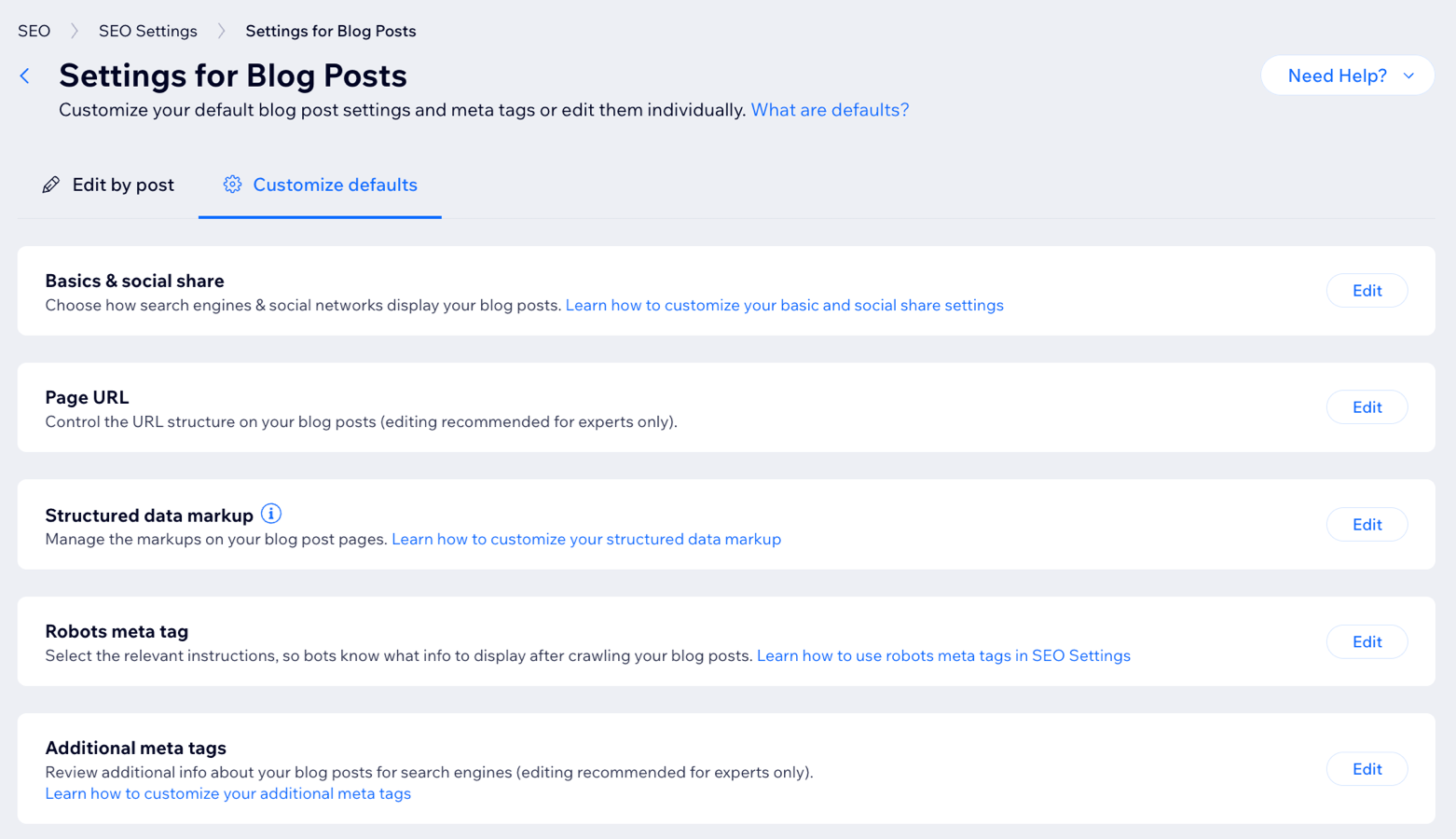
Die URL deiner Beitragsseite bearbeiten
Wenn du einen neuen Blogbeitrag erstellst, generiert Wix automatisch eine URL dafür. Diese URL enthält die Domain deiner Website, ein Präfix wie /beitrag/ und eine einzigartige Endung, die als Slug bezeichnet wird und in der Regel auf dem Titel deines Beitrags basiert. Eine Beispiel-URL dieser Art ist: „https://meinewebsite.com/ueber-mich“.
Die URL (oder der Slug) deines Blogs spielt eine Rolle bei der SEO, denn sie hilft Suchmaschinen zu verstehen, worum es auf deiner Seite geht. Die URL-Struktur für die Hauptseite deines Blogs und einzelne Blogbeiträge ist Teil der Hierarchie deiner Website und sollte separat angepasst werden.
Hier ist ein Beispiel für die Website-Seiten-Hierarchie für URLs:
- /(startseite)
- /blog (Hauptseite des Blogs)
- /blog/mein-erster-beitrag (bestimmter Beitrag)
Eine korrekte URL-Struktur für einen Blogbeitrag sieht wie folgt aus: „https://meinetollewebsite.com/beitrag/mein-erster-blogbeitrag“.
Wichtig:
Die Anpassung der URL-Struktur deiner Website ist ein komplexes Thema. Wenn du deine URLs falsch anpasst, kann sich deine Website drastisch ändern und Probleme bei der Platzierung in den Suchmaschinen verursachen. Bevor du also Änderungen an der URL-Struktur deiner Website vornimmst, solltest du dir überlegen, ob die möglichen Risiken für die Platzierung deiner Website die Änderung wert sind.
Um den URL-Slug für einen Blogbeitrag zu bearbeiten:
- Öffne deinen Blog in deiner Website-Verwaltung.
- Klicke neben dem entsprechenden Beitrag auf Bearbeiten.
- Klicke links auf den Tab SEO-Basics.
- Klicke auf den Tab Basics.
- Passe den URL-Slug-Link im dafür vorgesehenen Feld an.
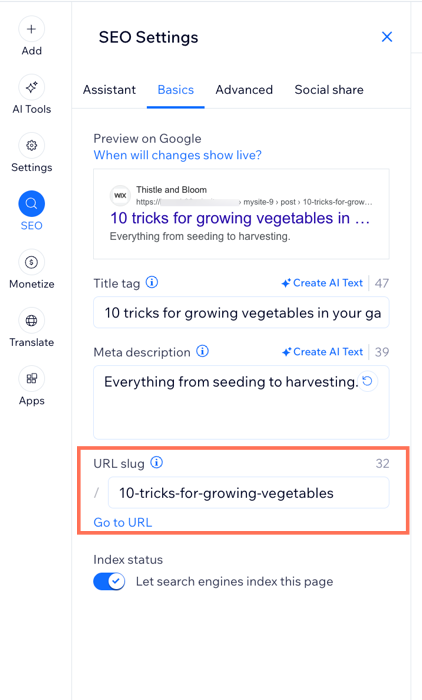
Kanonische Tags für deine Blogbeiträge verwenden
Wenn verschiedene URLs denselben Seiteninhalt verwenden, wählen Suchmaschinen eine URL und betrachten sie als die primäre URL. Dies ist die einzige URL, die in den Suchergebnissen angezeigt wird. Andere URLs werden als Duplikate behandelt und erhalten weniger Aufmerksamkeit von Suchmaschinen.
Du hast z. B. einen Blogbeitrag, den du auf deiner Website von Wix und auf einer externen Blog-Website veröffentlichst. Suchmaschinen betrachten eine dieser Seiten als primäre Seite für die Suchergebnisse und lassen die andere aus.
Wix erstellt automatisch eine kanonische Standard-URL für alle deine Blogbeiträge. Du kannst das kanonische Tag für einen Beitrag im Tab Erweitert ändern, wenn du mehrere URLs hast, die den Inhalt dieses Beitrags verwenden. Dadurch werden Suchmaschinen gebeten, nur diesen Beitrag zu indexieren und ihn in den Suchergebnissen für ein bestimmtes Keyword oder einen bestimmten Suchbegriff anzuzeigen.
Wichtig:
Wenn du deine kanonischen Tags änderst, kann sich das darauf auswirken, wie deine Website in den Suchergebnissen erscheint. Bevor du hier Änderungen vornimmst, empfehlen wir dir, mehr über kanonische URLs zu erfahren.
Um das kanonische Tag eines Beitrags zu ändern:
- Öffne deinen Blog in deiner Website-Verwaltung.
- Klicke neben dem entsprechenden Beitrag auf Bearbeiten.
- Klicke links auf den Tab SEO-Basics.
- Klicke auf Erweitert.
- Klicke auf Zusätzliche Tags.
- Klicke neben kanonisch unter Meta-Tags auf das Symbol für Bearbeiten
 .
. - Gib die URL in das Textfeld unter Tag-Wert ein.
- Klicke auf das Häkchen
 , um die Änderungen zu übernehmen.
, um die Änderungen zu übernehmen.
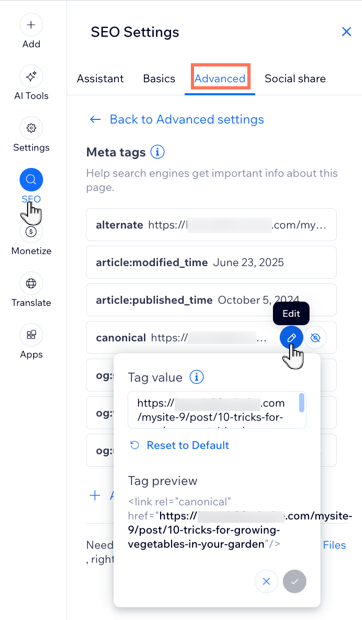
Möchtest du mehr erfahren?
Mehr Informationen über die großartigen SEO-Funktionen von Wix und wie du sie verwenden kannst, findest du in dem vollständigen SEO-Leitfaden von Wix (nur auf Englisch verfügbar).
Häufig gestellte Fragen (FAQs)
Klicke unten auf eine Frage, um mehr über das Anpassen der SEO-Einstellungen für deinen Blog zu erfahren.
Kann ich den Standardteil „/beitrag/“ oder „/blog/“ in den URLs meiner Blogbeiträge entfernen?
Was ist eine Indexierung und wie kann ich dafür sorgen, dass mein Blog korrekt indexiert ist?
Warum werden meine Blogbeiträge nicht in den Google-Suchergebnissen angezeigt?
Warum wird „noindex“ oder „nofollow“ auf einige meiner Blogseiten angewendet?
Was ist Alt-Text und wie füge ich Bilder in meinen Blogbeiträgen hinzu?